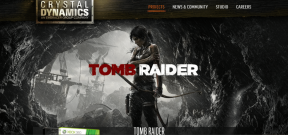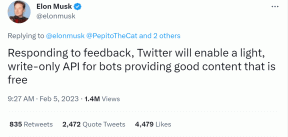Топ 5 скрити функции на опциите за програмисти на Android
Miscellanea / / February 11, 2022
Винаги, когато сме говорили нещо свързано с достъп до Android с помощта на компютъра през ADB, винаги сме ви молили да активирате Опции за програмисти за да активирате USB отстраняване на грешки така че компютърът да може да чете вашето Android устройство през ADB моста. Но това е, на което всички сме се придържали във всичките си статии и никога не сме обръщали голямо внимание на други опции, налични в настройките. По принцип опциите за програмисти са предназначени за разработчиците да опитват различни неща, докато разработват приложения/функции на Android, но някои от тези функции са толкова готини, че си струва да ги проверите.

Ако това е първият път, когато разглеждате опцията за разработчици, има вероятност да не я намерите в менюто за настройки на Android. Ще трябва да отворите относно страница в Настройки и след това докоснете Номер на сборка 7 пъти докато не видите известие, че опциите за програмисти са активирани. Вече имате достъп до менюто от настройките на Android.
Сега, когато опциите за програмисти са активирани и сте ги включили, нека поговорим за първите 5 функции, които трябва да проверите.
1. Активирайте настройките на дисплея в скала на сивото
Използвайки тази функция, можете да превърнете дисплея на вашия Android в монохромен цвят, което може да бъде полезно ако обичате да четете на вашия дроид. В опцията за разработчици намерете опцията Стимулирайтецветово пространство и го докоснете. От опциите изберете Монохроматичност и запазете настройките. Цялото ви изживяване с Android вече ще бъде в монохромни цветове.

Има толкова много начини, по които можете да използвате тази функция. Потребителите с AMOLED дисплей на своите Android могат да включат функцията, когато са сериозно по отношение на пестенето на енергия на устройството. Любителите на четенето могат също да използват функцията за намаляване на напрежението в очите.
Забележка: Всички екранни снимки, направени в този режим, ще бъдат оцветени. Само дисплеят се променя.
2. Фалшиво GPS местоположение (Разрешаване на фалшиво местоположение)
Използвайки тази функция, можете да използвате различни приложения, налични в Play Store, за да фалшифицирате GPS местоположението, което се използва от други приложения на вашето устройство. Ще намерите опция, която гласи Разрешаване на фалшиво местоположение, просто го докоснете и сте готови да тръгнете.
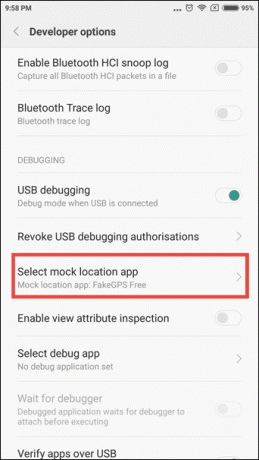
Сега изтеглете приложение, наречено Безплатно фалшиво местоположение Spoofer. Приложението ще ви помоли да зададете местоположение на картата и след като зададете местоположение, други приложения и услуги ще използват същото местоположение, което се фалшифицира от приложението. Може да се наложи да превключите към режим само за GPS от висока точност, който използва Wi-Fi като вторичен входен източник, за да извлече вашето местоположение за най-добри резултати.

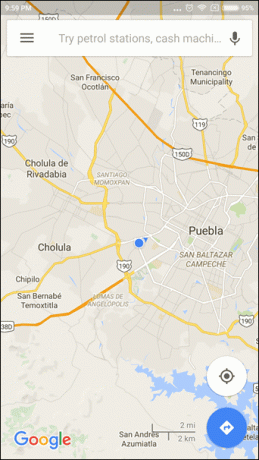
3. Настройте скоростта на анимацията
Когато навигирате на вашия Android, ще забележите, че когато екранът се промени, има някои анимации, които Android добавя за плавност. Това е като припокриване на двата кадъра, така че да не изглежда отрязано, подобно на кръстосано избледняване в аудио и видео. Тези настройки обаче са там само за външния вид и могат да бъдат деактивирани, за да се увеличи общата скорост.
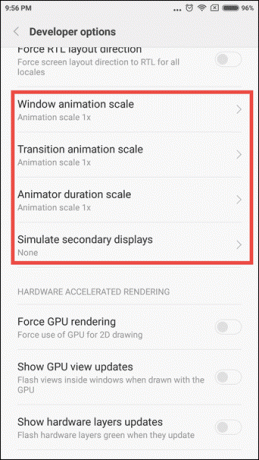

Превъртете надолу в опцията за разработчици и потърсете Мащаб за анимация на прозорец, Скала за анимация на преход, и Скала за продължителност на аниматора. Тук, колкото по-малко е числото, толкова по-бързи са анимациите. Ако не ви пука за скоростта, но искате транзакциите да са по-гладки, просто увеличете стойностите.
Страхотен съвет: Направете всички стойности като 10 и след това играйте скритата игра Lollipop. Сигурен съм, че ще счупите всички рекорди.
4. Показване на използването на процесора на екран с наслагване
Чудили ли сте се колко от процесора използвате на Android в даден момент? Има няколко приложения в Play Store с помощта на които можете да получите информацията, но чрез опцията за разработчици стойностите могат да бъдат получени без никакви приложения и това също в реално време.
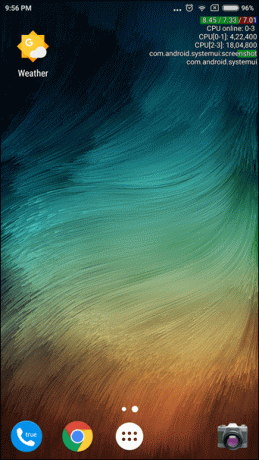
В Опции за разработчици потърсете Покажи използване на процесора и проверете опциите. Това е всичко; ще видите наслагване на текущото използване на процесора от дясната страна на екрана. Ще получите и името на пакета на приложенията, които са активни във фонов режим. Информацията е само за да покаже уменията на опциите за програмисти и трябва да бъде забранена, за да използвате телефона.
5. Останете будни по време на зареждане
Много потребители, които имат навика да държат телефона на поставка за зареждане в офиса или на докинг станция близо до леглото, могат да държат екрана буден през цялото време. Просто потърсете опцията Стой буден и го проверете, за да активирате опцията.
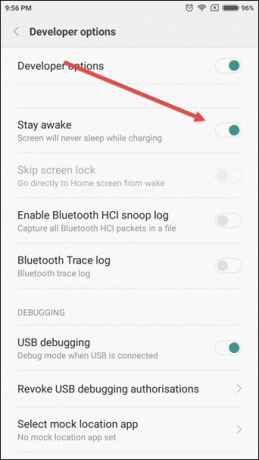
Устройството няма да заспи, докато телефонът се зарежда и може да бъде удобно в доста сценарии.
Заключение
Това е само началото. Има толкова много други опции за разглеждане в менюто за програмисти на Android. Затова проучете тези опции и споделете с нас всички други функции, които намирате за полезни за други потребители на Android.
ВИЖТЕ СЪЩО:GT обяснява: Менюто за тестване на Android и какво означават функциите
Последна актуализация на 03 февруари 2022 г
Горната статия може да съдържа партньорски връзки, които помагат за поддръжката на Guiding Tech. Това обаче не засяга редакционната ни почтеност. Съдържанието остава безпристрастно и автентично.